AVI ជាទ្រង់ទ្រាយឧបករណ៍ផ្ទុកវីដេអូមួយដែលមានប្រជាប្រិយភាពធំដែលអាចត្រូវបានរកឃើញស្ទើរតែនៅគ្រប់ទីកន្លែង។ វាជាការពិតជាងាយស្រួលក្នុងការលេងជា AVI នៅក្នុង Windows ឯកសារនោះទេប៉ុន្តែជាអ្វីដែលខុសគ្នាទាំងស្រុងប្រសិនបើអ្នកកំពុងប្រើ Mac, សូម្បីតែនៅក្នុង MacOS ចុងក្រោយបំផុត 10.13 ខ្ពស់សៀរ៉ា។ ការពិតគឺថាមានតែពីរបីទ្រង់ទ្រាយវីដេអូមួយដែលត្រូវបានគាំទ្រដើមនៅលើ Mac, ឈ្មោះ M4V, MP4 និងម៉ូវ។ ការលេងវីដេអូជា AVI, អ្នកត្រូវដំឡើងកូឌិកទៅភាគីទីបី។ ជាដំណោះស្រាយដោយផ្ទាល់ទៅជា AVI នេះគឺមានបញ្ហាក្នុងការដំឡើងជាកីឡាករដែលអាចដោះលេខកូដរបស់ Mac វីដេអូ AVI ។ ប៉ុន្តែការដែលមានដែនកំណត់របស់ខ្លួន។ ផលិតផលផ្លែប៉ោមមានសមត្ថភាពនៃការលេងថិឯកសារ AVI ។ ជាមួយនឹងការលេងវីដេអូជា AVI, អ្នកនឹងអាចលេងវីដេអូជា AVI នៅលើ Mac របស់អ្នកដោយមិនមានបញ្ហា។ ទោះយ៉ាងណាបញ្ហានេះនឹងត្រឡប់មកវិញទៅមកលងអ្នកនៅពេលដែលអ្នកផ្ទេរឯកសារ AVI ទាំងនេះទៅឧបករណ៍ចល័តដូចជាទូរស័ព្ទ iPhone X បាន / 8/8 បូក / 7/7 បូក / 6s បូក / 6s, ម៉ាស៊ីន iPod សាប់, សំរាប់ iPad គាំទ្រ,
ល្អបំផុត 5 កម្មវិធីបម្លែងជា AVI សម្រាប់ Mac
# 1 ។ iSkysoft កម្មវិធីបម្លែង iMedia ពិសេស
ដូច្នេះជម្រើសដែលល្អបំផុតគឺដើម្បីទទួលបានការកម្មវិធីបម្លែងវីដេអូ AVI និងបម្លែងឯកសារទៅជាទ្រង់ទ្រាយ AVI ដែលទាំងអស់ដែលឆបគ្នារបស់ Mac ។ នៅទីនេះ iSkysoft iMedia កម្មវិធីបម្លែងពិសេសត្រូវបានផ្ដល់អនុសាសន៍ដោយចិត្ដរាបទាប។ វាជាកម្មវិធីបម្លែងជា AVI ដែលអ្នកចង់បានជាពិសេសសម្រាប់ Mac ដែលមិនត្រឹមតែអនុញ្ញាតឱ្យអ្នកបម្លែងជា AVI ទ្រង់ទ្រាយវីដេអូរបស់ Mac ដែលងាយស្រួល, ប៉ុន្តែអនុញ្ញាតឱ្យអ្នកបម្លែងជា AVI ដោយផ្ទាល់ទៅលេងនៅលើទូរស័ព្ទ iPhone, iPod, iPad, PSP បាន, ទូរស័ព្ទ Android លអ្នកនឹងត្រូវបានផ្តល់ឱ្យវា try?
iSkysoft កម្មវិធីបម្លែង iMedia ពិសេស - កម្មវិធីបម្លែងវីដេអូ
ទទួលបានកម្មវិធីបម្លែងល្អបំផុតជា AVI វីដេអូ:
- បម្លែងវីដេអូ AVI ដើម្បី 150+ ទ្រង់ទ្រាយវីដេអូនិងអូឌីយ៉ូនៅលើ Mac ឬ Windows ដោយមិនបាត់បង់គុណភាពណាមួយនៅ 90X ល្បឿនលឿនជាងមុន។
- ទាញយកឬថតវីដេអូអនឡាញពីគេហទំព័រចែករំលែកវីដេអូលើបណ្តាញណាមួយដូចជាគេហទំព័រ YouTube, ន្រ្តី, ក្រុមហ៊ុន Hulu, ក្រុមហ៊ុន Netflix Inc, ល
- បម្លែងទៅជាទ្រង់ទ្រាយសម្រាប់ឧបករណ៍កំណត់ចល័ត, ហើយបន្ទាប់មកប្រើលក្ខណៈពិសេសផ្ទេរទៅយ៉ាងងាយស្រួលមើលវីដេអូរបស់អ្នកនៅលើធ្វើដំណើរ។
- កែសម្រួលវីដេអូ AVI របស់អ្នកមុនពេលបម្លែងពួកគេជាមួយមុខងារដូច Trim, ដំណាំ, បង្វិល, បន្ថែមបែបផែន, ថ្លាដូចទឹក, អក្សររត់ពីក្រោមជាដើម
- ផ្តល់នូវការជាមួយសំណុំនៃឧបករណ៍ងាយស្រួលដែលមានប្រយោជន៍ដូចជាក្រុមហ៊ុនផលិត GIF, ថតអេក្រង់, កម្មវិធីបម្លែង VR របស់តួសម្ដែងទៅទូរទស្សន៍, លមួយ
- ឆបគ្នាយ៉ាងពេញលេញជាមួយនឹងការ MacOS 10.7 និងលើសពីឡើងទៅចុងក្រោយគេបង្អស់នេះ, និងប្រព័ន្ធប្រតិបត្តិការ Windows 10/8/7 / XP / Vista ។
តើធ្វើដូចម្តេចដើម្បីបម្លែងទៅជា AVI ដែលវីដេអូច្រើនផ្សេងទៀតនៅលើ Mac ទ្រង់ទ្រាយ
ជំហានទី 1. នាំចូលឯកសារ AVI ទៅកម្មវិធីបម្លែងនេះ
បន្ទាប់ពីលោកអ្នកបានស្វែងរកឯកសារ AVI នៅក្នុងប្រអប់ស្វែងរកនោះអូសហើយអូសពួកវាទៅក្នុងចំណុចប្រទាក់កម្មវិធី។ ជម្រើសបើកឯកសារ AVI ដែលបានសាងសង់ឡើងនៅក្នុងកម្មវិធីរុករកប្រព័ន្ធផ្សព្វផ្សាយនិងកំណត់ទីតាំងក្នុងថតប្រើជាញឹកញាប់នោះ។ ឬប្រើ "បន្ថែមឯកសារ" ប៊ូតុងដើម្បីរកមើលនិងផ្ទុកឯកសារ AVI នៅក្នុងប្រអប់លេចឡើង។

គន្លឹះ: កម្មវិធីបម្លែងជា AVI នេះសម្រាប់ Mac គាំទ្រការបម្លែងបាច់, អ្នកអាចនាំចូលឯកសារ AVI ជាច្រើននៅលើ Mac សង្កត់ "ពាក្យបញ្ជា" ឬ "ប្តូរ" ហើយចុចលើឯកសារ AVI ដែលបានម្តងមួយ។ អ្នកអាចប្រើកណ្តុររបស់អ្នកដើម្បីចុចហើយអូសដើម្បីជ្រើសឯកសារច្រើន។
ជំហាន 2. ជ្រើសទ្រង់ទ្រាយលទ្ធផលជា
ជំហានបន្ទាប់គឺដើម្បីជ្រើសរើសទ្រង់ទ្រាយលទ្ធផលសម្រាប់ឯកសារ AVI ។ ទ្រង់ទ្រាយលទ្ធផលជាង 150 ត្រូវបានផ្តល់ជូនរួមមានឧបករណ៍ចល័តពេញនិយមទាំងអស់។ វាជាការងាយស្រួលក្នុងការធ្វើការនេះ។ គ្រាន់តែចូលទៅថាសទ្រង់ទ្រាយនិងចុចទ្រង់ទ្រាយលទ្ធផលមួយដែលអ្នកចង់បានពីផ្ទាំងវីដេអូឬផ្ទាំងឧបករណ៍ដោយផ្ទាល់។ នៅក្នុងទ្រង់ទ្រាយទិន្នផលគ្នាជ្រើសដំណោះស្រាយដែលចង់បានហើយចុចលើរូបតំណាងកំណត់ក្បែរប្រសិនបើអ្នកចង់ផ្លាស់ប្តូរការកំណត់ការអ៊ិនកូដច្រើនទៀតដូចជាអត្រាស៊ុម, អត្រាប៊ីត, អ៊ិនកូឌ័ល

ទូរស័ព្ទ iPhone, iPod, iPad, PSP បាន, របស់ Xbox 360, ប្រព័ន្ធប្រតិបត្តិការ Android ទូទៅនិងការដំឡើងឡើងវិញឧបករណ៍ផ្សេងទៀតនៅក្នុងប្រភេទឧបករណ៍កំណត់ទីតាំងនេះ។ ប្រសិនបើអ្នកចង់ លេងជា AVI នៅលើឧបករណ៍ទាំងនេះអ្នកអាចជ្រើសកំណត់ជាមុនរួចនៅជាធម្មតា។ មិនមានតម្រូវការក្នុងការផ្លាស់ប្តូរការកំណត់វីដេអូដោយដៃ។

ជំហានទី 3 ចាប់ផ្តើមដើម្បីបម្លែងទៅជាទ្រង់ទ្រាយដែលបានជ្រើសរើស AVI ដែលអ្នក
នៅចុងក្រោយ, បុក "ការបម្លែង" ប៊ូតុងដើម្បីចាប់ផ្តើមការបម្លែងជា AVI ។ ប្រសិនបើអ្នកបាននាំចូលច្រើនជាង 1 វីដេអូ, ប៉ះប៊ូតុង "បម្លែងទាំងអស់" បម្លែងពួកវាម្តងមួយដោយស្វ័យប្រវត្តិ។ នេះជាពេលវេលាដែលបានទាមទារអាស្រ័យលើប្រវែងវីដេអូ AVI ។ ជាធម្មតាតែប៉ុន្មាននាទីត្រូវបានទាមទារ។ អ្នកនឹងទទួលបានសារមួយប្រអប់បញ្ចូលនៅពេលបញ្ចប់។ បន្ទាប់មកអ្នកអាចជ្រើសដើម្បីបើកថត "ទិន្នផល" ឬគ្រាន់តែចុចលើ "យល់ព្រម" ។

# 2 ។ Aiseesoft បម្លែងវីដេអូសម្រាប់ Mac
Aiseesoft AVI កម្មវិធីបម្លែងសម្រាប់ Mac គឺជាឧបករណ៍ដែលមានប្រសិទ្ធិភាពនិងមានប្រសិទ្ធិភាពក្នុងការបម្លែងឯកសារវីដេអូណាមួយ។ វាគាំទ្រការផ្លាស់ប្ដូរជាច្រើននិងមានភាពងាយស្រួលមួយក្នុងការប្រើចំណុចប្រទាក់។ អ្នកគ្រាន់តែត្រូវការដើម្បីបន្ថែមឯកសារសម្រាប់ការប្រែចិត្តជឿនិងជ្រើសទ្រង់ទ្រាយលទ្ធផលមួយ។ បន្ទាប់មកចុច "បម្លែង" ដើម្បីបញ្ចប់ការប្រែចិត្តជឿ។ ទោះបីកម្មវិធីនេះមានតម្លៃជាច្រើនទៀត, វាគឺជាកម្មវិធីល្អផងដែលអាចឱ្យអ្នកដើម្បីបម្លែងទ្រង់ទ្រាយវីដេអូណាមួយដែលមានប្រសិទ្ធិភាពជាមួយការបាត់បង់គុណភាពសូន្យ។ វាគាំទ្រទ្រង់ទ្រាយឯកសារនានាដូចជា MPEG ដែល, DAT, MP4, MTS, FLV, AVI, DivX ដែល, រថយន្ត MPV និងច្រើនទៀត។ កម្មវិធីនេះត្រូវបានគេស្គាល់ថាជាការប្តូរល្បឿនលឿនទំនើបរបស់ខ្លួននិងលក្ខណៈពិសេសផ្សេងទៀត។ អ្នកអាចលៃតម្រូវទ្រង់ទ្រាយលទ្ធផលជាមួយនឹងលក្ខណៈពិសេសការកែសម្រួលរបស់ខ្លួនដូចជាដំណាំ, Trim, watermark និងការបញ្ចូលគ្នានូវវីដេអូ។
ប្រុស:
គាំទ្រទ្រង់ទ្រាយជាច្រើន។
អ្នកអាចកំណត់អ៊ិនកូឌ័វីដេអូ, អត្រាគំរូអូឌីយ៉ូវីដេអូ / អត្រាប៊ីតអូឌីយ៉ូអត្រាស៊ុមនិងដំណោះស្រាយ។
គុណវិបត្តិ:
ការលេចឡើងបង្អួចដែលសុំឱ្យអ្នកទិញកំណែពេញលេញនៃកម្មវិធីនេះ។ ការចំណាយនៃកំណែពេញលេញរបស់ខ្លួនគឺ $ 45 ។
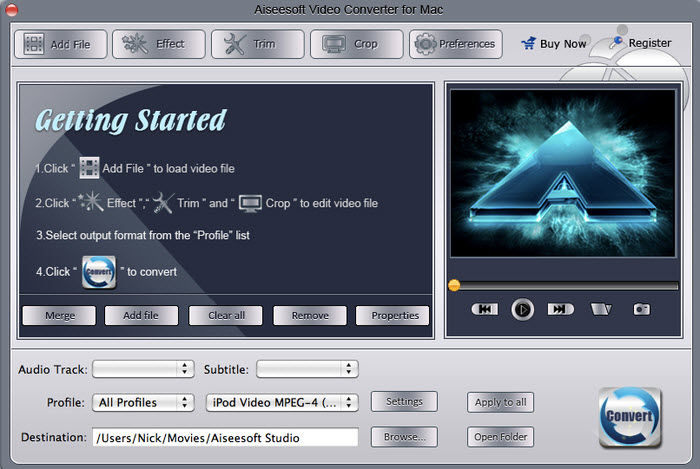
# 3 ។ Bigasoft កម្មវិធីបម្លែង AVI សម្រាប់ Mac
Bigasoft AVI កម្មវិធីបម្លែងសម្រាប់ Mac គឺជាឧបករណ៍ដែលមានជំនាញវិជ្ជាជីវៈបម្លែងវីដេអូដែលអនុញ្ញាតឱ្យអ្នកបម្លែងឯកសារវីដេអូទៅជាទ្រង់ទ្រាយលទ្ធផលណាមួយណាមួយ។ វាគាំទ្រទ្រង់ទ្រាយឯកសារបានច្រើនដូចជា AVI, XviD សមាគមមេធាវី ASF, WMV, MKV, VOB, MOD, RMVB, Tod, AVCHD, MP4, H.264, RM និងទ្រង់ទ្រាយផ្សេងទៀតជាច្រើន។ វាបម្លែងឯកសារដែលមានគុណភាពទិន្នផលល្អប្រសើរណាមួយនោះទេ។ អ្នកអាចមើលវីដេអូនេះមុនពេលដែលការផ្លាស់ប្រែចិត្តជឿ, បញ្ចូលគ្នានូវវីដេអូជាច្រើន, watermark, ថតរូបថតអេក្រង់, កាត់បន្ថយនិងបន្ថែមបែបផែនពិសេសជាច្រើនផ្សេងទៀត។ វាគាំទ្រការទាញយកវីដេអូ YouTube ។ អ្នកអាចបម្លែងវីដេអូទៅជាទូរស័ព្ទ iPhone 5 របស់ក្រុមហ៊ុន Apple iPad 3 និង iPad mini ។ វាគឺជាការឆបគ្នាយ៉ាងពេញលេញជាមួយនឹងការ MacOS 10.10 ។
ប្រុស:
លក្ខណៈពិសេសការកែសម្រួលតែមួយគត់ដើម្បីលៃតម្រូវនិងបង្កើនគុណភាពវីដេអូ។
តម្រងហើយមើលជាមុនជម្រើស។
គុណវិបត្តិ:
ឱ្យមានការសន្ទនាយឺតនិងប្រើពេលយូរ។

# 4 ។ កម្មវិធីបម្លែង Cisdem AVI
Cisdem កម្មវិធីបម្លែង AVI មានលក្ខណៈពិសេសគួរឱ្យទាក់ទាញជាច្រើនដែលធ្វើឱ្យវាជាឧបករណ៍ដែលមានអនុភាពសម្រាប់ការបម្លែងវីដេអូ។ អាចដកស្រង់បទចម្រៀងអ្នកពីឯកសារវីដេអូនិងខ្សែភាពយន្ដឌីវីឌីច្រៀក។ អ្នកអាចទាញយកវីដេអូពីគេហទំព័រចែករំលែកវីដេអូជាច្រើនដូចជា YouTube, Dailymotion, Vimeo, ក្រុមហ៊ុន Yahoo, Metacafe និងតំបន់ផ្សេងទៀតជាច្រើន។ វាផ្ដល់នូវជម្រើសកែសម្រួលវីដេអូដូចជាដំណាំ, trim, បង្វិល, watermark, ចំណងជើងរង (.srt), គាំទ្រវីដេអូ 3D និងជម្រើសជាច្រើនទៀត។
ប្រុស:
បទដកស្រង់ពីវីដេអូ។
ផ្ដល់ការគាំទ្រដល់ការទាញយកវីដេអូពីគេហទំព័រចែករំលែកវីដេអូនានា។
បង្កើតចំណងជើងរងជាមួយនឹងឯកសារ .srt ។
គុណវិបត្តិ:
ពេលវេលាប្រើប្រាស់ក្នុងកំឡុងពេលបម្លែងឯកសារ។
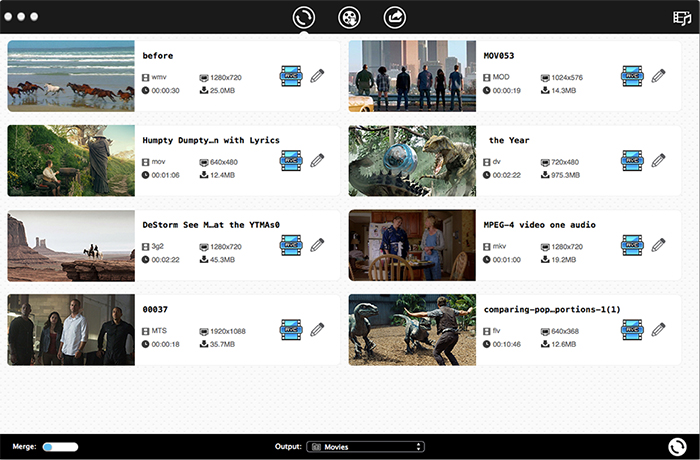
# 5 ។ បម្លែងវីដេអូ Wondershare
Wondershare បម្លែងវីដេអូបានផ្ដល់នូវភាពងាយស្រួលនិងឆាប់រហ័សការបម្លែងទ្រង់ទ្រាយឯកសារ AVI ការ។ វាមានកម្មវិធីនិពន្ធបានសាងសង់ឡើងនៅក្នុងវីដេអូ, កម្មវិធីដុតឌីវីឌី, កម្មវិធីចាក់មេឌៀនិងលក្ខណៈពិសេសជាច្រើនទៀត។ វាផ្ដល់នូវ 30x លឿនជាងមុននៃឯកសារការបម្លែងការបាត់បង់គុណភាពសូន្យជាមួយ។ វាអនុញ្ញាតឱ្យផ្ទេរឯកសារទៅកាន់ឧបករណ៍ Android និង Apple របស់អ្នកជាមួយនឹងកម្មវិធីដែលបានផ្ទេរឥតខ្សែរបស់ខ្លួន។ កម្មវិធីបម្លែងនេះមានប្រជាប្រិយភាពដោយសារតែលក្ខណៈពិសេសការកែសម្រួលដែលមានអនុភាពនិងល្អឥតខ្ចោះរបស់ខ្លួន។ វាគាំទ្រទ្រង់ទ្រាយឯកសារជាច្រើននិងឧបករណ៍ចល័តផងដែរ។ អ្នកអាចទាញយកវីដេអូលើបណ្តាញជាមួយនឹងភាពងាយស្រួល។ អ្នកទាំងអាចជួយសង្គ្រោះពួកគេនៅលើកុំព្យូទ័ររបស់អ្នកឬបម្លែងពួកវាសម្រាប់ការចាក់ឡើងវិញនៅលើឧបករណ៍ចល័តដែលអ្នកចង់បាន។ វាបម្លែងវីដេអូដោយស្វ័យប្រវត្តិនៅពេលណាដែលចាំបាច់។ អ្នកអាចទាញយកអត្ថបទរឿង YouTube និងអូឌីយ៉ូពីវីដេអូគេហទំព័រ YouTube ដោយផ្ទាល់។
ប្រុស:
នៅក្នុងកម្មវិធីនិពន្ធវីដេអូបានសាងសង់ឡើង។
កម្មវិធីដុតឌីវីឌី។
គាំទ្រទ្រង់ទ្រាយឯកសារបានច្រើននិងឧបករណ៍ចល័ត។
គុណវិបត្តិ:
បញ្ហាជាមួយនឹងការដុតឌីវីឌី។
ពេលខ្លះការរួមបញ្ចូលវីដេអូច្រើនមិនអាចធ្វើការ។

ស្រេចចិត្ត: ដោយឥតគិតថ្លៃលើបណ្តាញកម្មវិធីបម្លែងជា AVI
ប្រសិនបើអ្នកមិនចង់ដំឡើងកម្មវិធីផ្ទៃតុដែលអ្នកអាចសាកល្បងកម្មវិធីបម្លែងវីដេអូអនឡាញដើម្បីបម្លែងវីដេអូរបស់អ្នកទៅជាទ្រង់ទ្រាយ AVI ដែលណាដែលត្រូវការ។ សូមសាកល្បងវាដូចខាងក្រោម:
ចំណាំ: ដោយសារតែឧបករណ៍លើបណ្តាញមិនគាំទ្រ "HTTPS", ដូច្នេះប្រសិនបើមាតិកាដូចខាងក្រោមគឺទទេសូមចុចដោយដៃ "ការការពារ" រូបតំណាងនៅខាងស្ដាំរបារអាសយដ្ឋានកម្មវិធីរុករករបស់អ្នកដើម្បីផ្ទុកស្គ្រីប។ សកម្មភាពនេះគឺមានសុវត្ថិភាពដោយមិនមានះថាក់ដល់ទិន្នន័យឬកុំព្យូទ័ររបស់អ្នក។
ទិព្វ 1: វិធីដោយឥតគិតថ្លៃដើម្បីលេង AVI នៅលើ Mac
See? វាជាការងាយស្រួលដើម្បីជួសជុលបញ្ហាភាពឆបគ្នាជា AVI ។ ជម្រើសគឺជំនួសការដំឡើងកីឡាករប្រព័ន្ធផ្សព្វផ្សាយដែលអាចចាក់សាថ្មីដោយផ្ទាល់ឯកសារ AVI ។ មួយក្នុងចំណោមកីឡាករល្អបំផុតនៅលើប្រព័ន្ធផ្សព្វផ្សាយរបស់ Mac គឺ VLC, កម្មវិធីចាក់មេឌៀប្រភពបើកចំហពេញនិយមមួយនៅលើ Mac ។ កម្មវិធីចាក់មេឌៀល្បីនេះអាចលេងជាមួយអារេធំទូលាយនៃប្រព័ន្ធផ្សព្វផ្សាយរួមទាំង AVI ទ្រង់ទ្រាយ, MKV, MOV ហើយដូច្នេះនៅលើ។ ខុសពីកម្មវិធីចាក់មេឌៀ, ប្រសិនបើអ្នកចូលចិត្តកីឡាករ QuickTime ឱ្យអ្នកលេងផ្សេងទៀត, អ្នកអាចដំឡើងកម្មវិធីជំនួយផងដែរដែលគេហៅ Perian QuickTime ដែលបានដោយឥតគិតថ្លៃផងដែរនិងបើកប្រភព។ ជាអកុសល, កម្មវិធីប្រភពបើកចំហនេះគឺមិនមានទៀតទេនៅក្នុងការអភិវឌ្ឍសកម្មហើយអ្នកអាចជួបប្រទះបញ្ហាពេលប្រើវាជាមួយនឹងប្រព័ន្ធប្រតិបត្តិការថ្មីបំផុតរបស់ Mac បាន។ ដូចគ្នានេះផងដែរកំណែចាស់ QuickTime មិនធ្វើការជាមួយវាហើយអ្នកនឹងចាំបាច់ត្រូវមាន QuickTime ថ្មីបំផុតដែលបានដំឡើងនៅលើម៉ាស៊ីន Mac របស់អ្នក។ បើមិនដូច្នេះទេអ្នកនឹងមិនអាចដើម្បីដំឡើងវា។
ទាំងអស់នៅក្នុងទាំងអស់ដែលជា កម្មវិធីបម្លែងជា AVI គឺជាវិធីងាយស្រួលក្នុងការចូលទៅនិងផ្សេងទៀត 2 ជម្រើសបច្ចេកទេសមួយចំនួនដែលតម្រូវឱ្យមានចំណេះធ្វើលើផ្នែកមួយនៃអ្នកប្រើ។ ហើយប្រសិនបើអ្នកមានអារម្មណ៍ថាអ្នកមិនត្រូវបានបំពាក់ជាមួយនឹងចំនេះដឹងដែលត្រូវការដើម្បីដំឡើងពួកគេទទួលបានជោគជ័យនោះអ្នកនឹងមានភាពប្រសើរឡើង sticking ទៅនឹងអនុសាសន៍ដំបូង។
គន្លឹះទី 2: តើខ្ញុំអាចបម្លែងជា AVI នៅ Windows?
ដើម្បីបម្លែងវីដេអូជា AVI នៅក្នុង Windows កុំព្យូទ័រ, ទាញយកកំណែប្រព័ន្ធប្រតិបត្តិការ Windows - iSkysoft iMedia កម្មវិធីបម្លែងពិសេសសម្រាប់ Windows ។
ក្រៅពីបម្លែងទៅជា AVI និងទ្រង់ទ្រាយ WMV MOV, កម្មវិធីបម្លែង iSkysoft AVI ដែលអាចបម្លែងវីដេអូរវាងជួរធំនៃទ្រង់ទ្រាយប្រព័ន្ធផ្សព្វផ្សាយផ្សេងទៀត។ ប្រព័ន្ធ Mac និង Windows ធំទាំងអស់ប្រតិបត្ដិការត្រូវបានគាំទ្រ, ដូចជាប្រទេសស៊ីរ៉ាឡេ / អែល Capitan / Yosemite / Mavericks / ភ្នំតោ / តោ / ព្រិលក្រុមហ៊ុន Leopard និង Windows 10/8/7 / Vista / XP ។ សាកល្បងវា youself ឥឡូវនេះ!



